


U kunt scannen met instellingen die geschikt zijn voor documenten.
 Opmerking
OpmerkingU kunt zelfs twee of meer kleine items tegelijk scannen. Zie voor meer informatie 'Meerdere items tegelijk scannen' voor uw model vanuit de startpagina van de Online handleiding.
Plaats het item op de glasplaat of in de ADF (automatische documentinvoer).
 Opmerking
OpmerkingZie 'Items plaatsen (wanneer u scant vanaf een computer)' voor uw model vanuit de startpagina van de Online handleiding voor informatie over hoe u items plaatst.
Start My Image Garden.
Klik op Scannen (Scan).
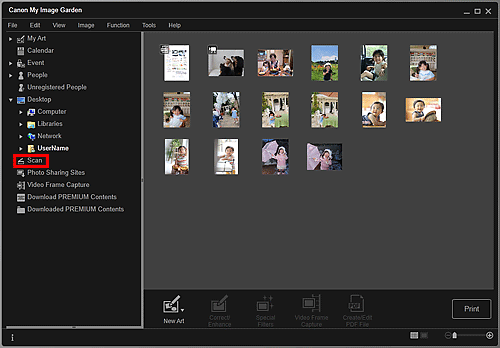
De weergave schakelt over naar Scannen (Scan).
Klik op Document.
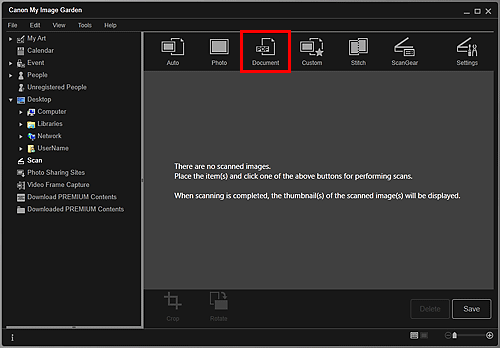
Het scannen begint.
 Opmerking
OpmerkingKlik op Annuleren (Cancel) om het scannen te annuleren.
Wanneer het scannen is voltooid, verschijnt de gescande afbeelding als miniatuur.
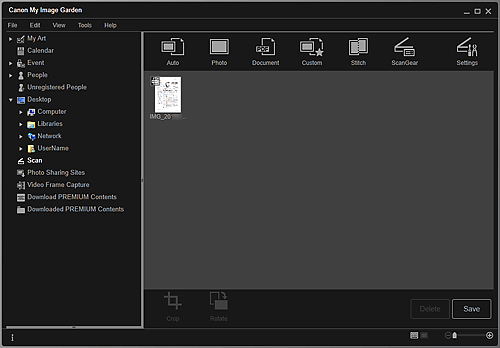
 Opmerking
OpmerkingKlik op Opslaan (Save) om gescande afbeeldingen op te slaan.
U kunt de opslaglocatie voor gescande afbeeldingen op het tabblad Geavanceerde instellingen (Advanced Settings) van het weergegeven dialoogvenster Voorkeuren (Preferences) instellen door Voorkeuren... (Preferences...) te selecteren in het menu Extra (Tools). Zie 'Tabblad Geavanceerde instellingen (Advanced Settings)' voor meer informatie over de instellingsprocedure.
 Opmerking
OpmerkingU kunt gescande afbeeldingen ook afdrukken. Klik met de rechtermuisknop op een miniatuur en selecteer Afdrukken... (Print...) in het weergegeven menu om het dialoogvenster met afdrukinstellingen weer te geven. Selecteer de printer en het papier dat u wilt gebruiken en klik vervolgens op Afdrukken (Print).
Naar boven |